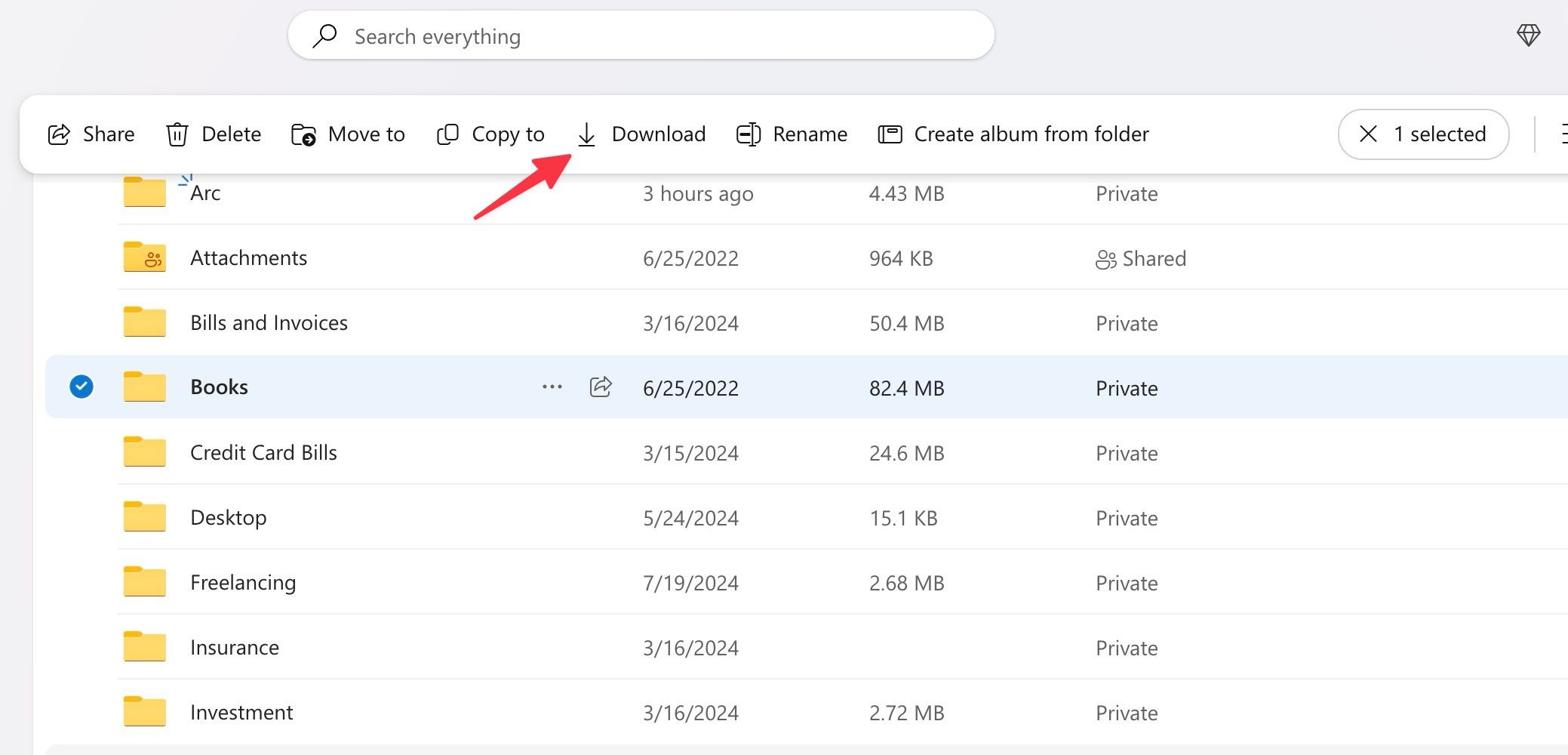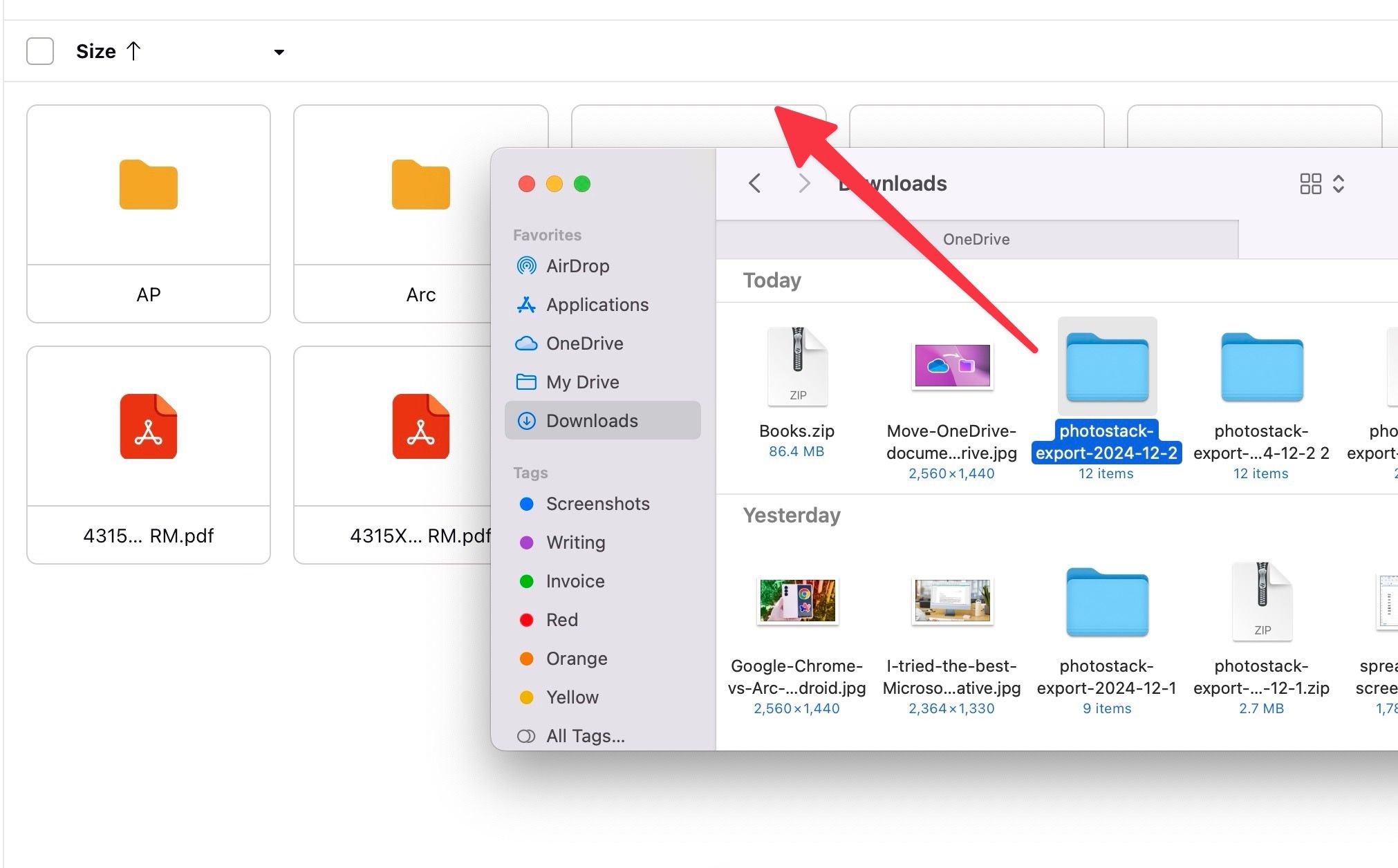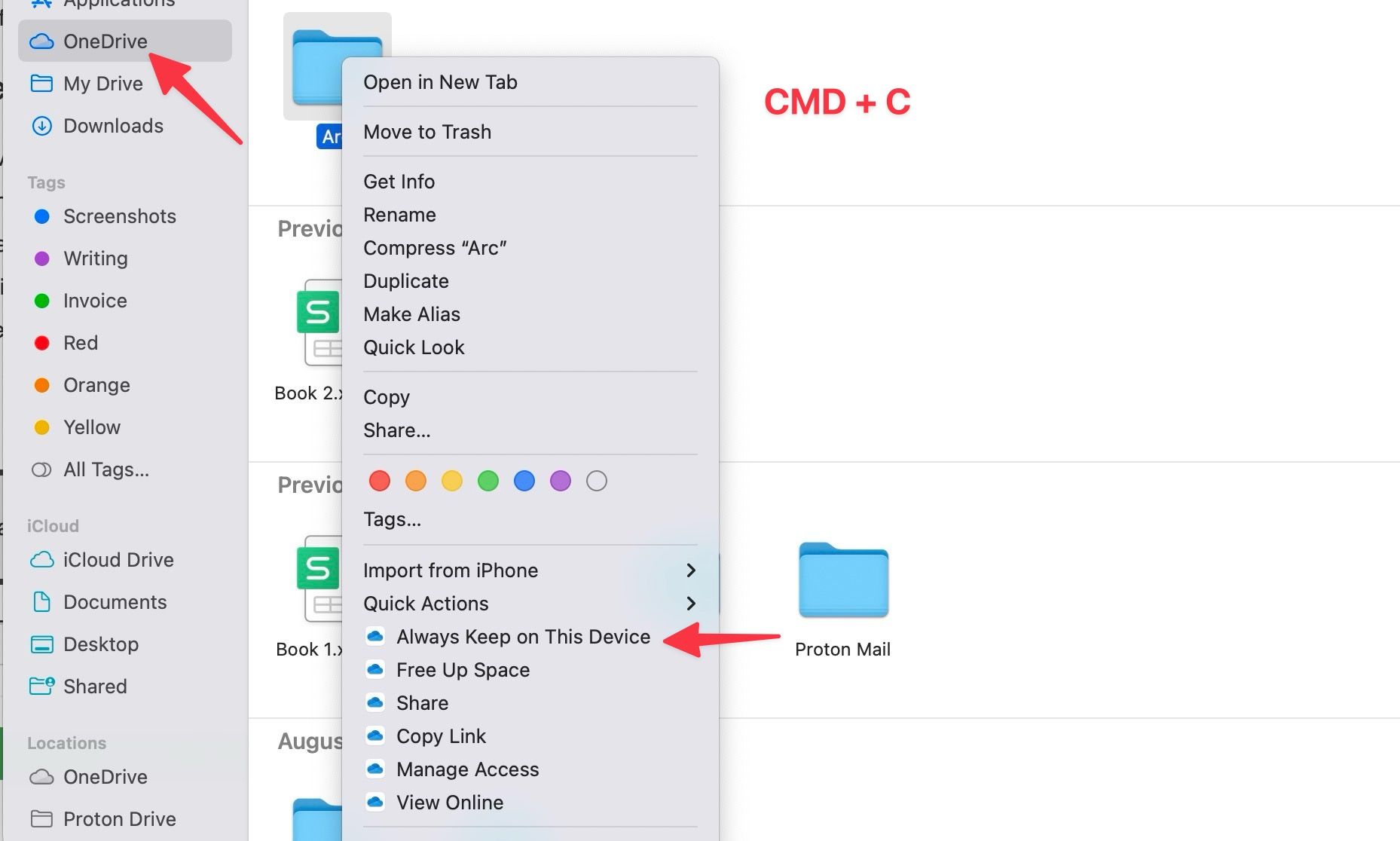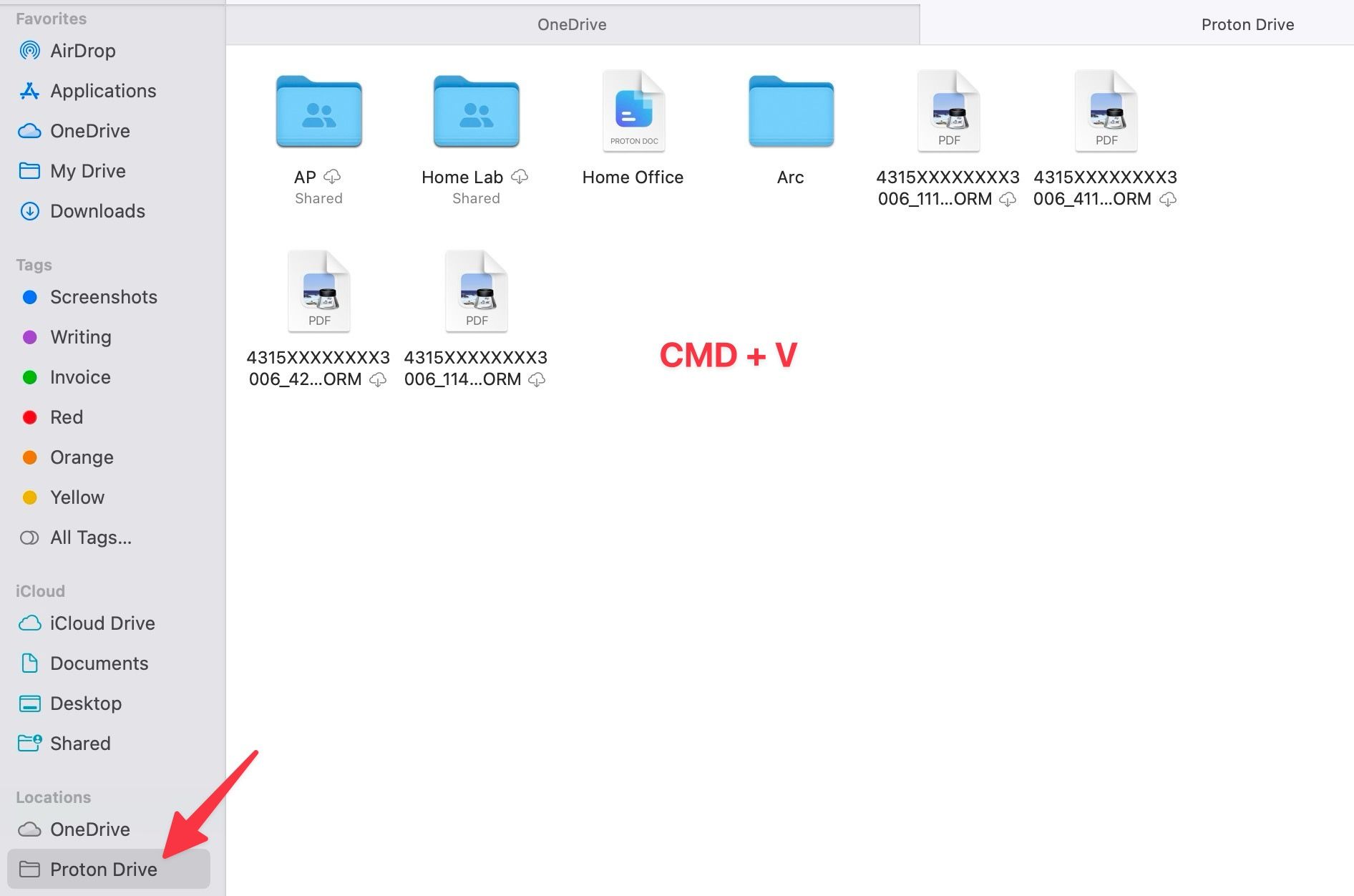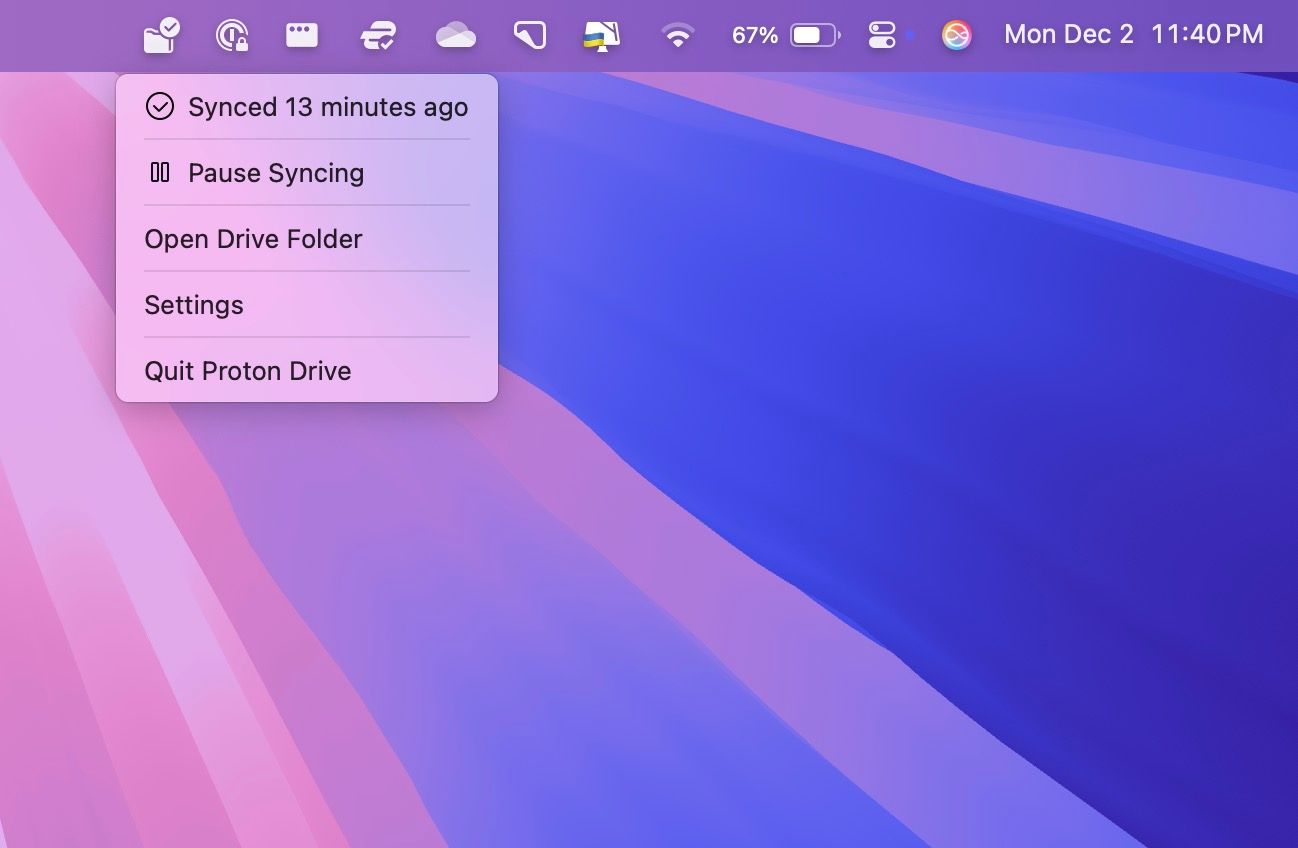Com seu forte foco em privacidade e segurança, o Proton Drive está agitando o espaço de armazenamento em nuvem. Esta solução criptografada de armazenamento em nuvem coloca você de volta no controle, oferecendo a tranquilidade de saber que seus arquivos estão realmente protegidos. No entanto, se você já é um usuário do OneDrive, não vai querer deixar seus arquivos essenciais para trás. Felizmente, existe uma maneira simples de transferir documentos do OneDrive para o Proton Drive.
Quer você use o OneDrive e o Proton Drive na Web, no desktop ou no telefone Android, leia para aprender um passo a passo do processo de migração, garantindo uma transição tranquila do OneDrive para o Proton Drive.

Relacionado
4 razões para mudar do Google Drive para o Proton Drive
Minha busca por armazenamento seguro em nuvem finalmente terminou com o Proton Drive
Mova documentos do OneDrive para o Proton Drive usando a web
Como esperado, tanto o OneDrive quanto o Proton Drive oferecem uma versão web robusta. Você pode simplesmente baixar os arquivos ou pastas necessários do OneDrive da web, extraí-los usando os utilitários integrados e carregá-los no Proton web. É a maneira mais fácil de realizar o trabalho, pois o truque não requer instalação de software adicional. Vamos verificar todo o processo em ação.
- Visite o OneDrive na web e faça login com os detalhes da sua conta da Microsoft.
- Mova-se para o Meus arquivos seção. Verifique todos os seus arquivos e pastas carregados.
- Clique na marca de seleção ao lado dos arquivos e pastas que você planeja mover para o Proton Drive.
- Clique Download no topo.
- O OneDrive baixa todos os arquivos em formato zip. Com base nos seus arquivos ou conteúdo da pasta, pode demorar um pouco para baixá-los e salvá-los em seu dispositivo. Além disso, o OneDrive não é conhecido por oferecer altas velocidades de download e upload.
- Assim que o processo de download for concluído, abra o local de download em seu PC ou Mac.
- Você pode descompactar a pasta usando uma das ferramentas integradas ou de terceiros.
- Visite Proton Drive na web e faça login com os dados da sua conta.
- Vá para Meus arquivos e crie um novo documento. Arraste e solte arquivos ou pastas do seu dispositivo para o Proton Drive.
- Aguarde a conclusão do processo de upload e você estará pronto para acessar seus arquivos em todos os seus dispositivos.
Repita o mesmo para todos os seus arquivos e pastas e carregue-os no Proton Drive. Assim que o processo de upload for concluído, exclua os arquivos baixados do dispositivo.
Mova arquivos usando aplicativos de desktop nativos
Tanto o OneDrive quanto o Proton Drive oferecem aplicativos nativos na área de trabalho. Você pode baixá-los usando as fontes oficiais, integrá-los ao Files Explorer (Windows) ou Finder (Mac) e mover arquivos entre eles sem problemas.
Primeiro, você precisa baixar o Proton Drive e o OneDrive para a área de trabalho e passar pelo processo de instalação. Temos um guia dedicado sobre como configurar o Proton Drive no Windows e Mac. Verifique o link abaixo para mais informações.
Os usuários do Windows têm o OneDrive integrado. Você pode acessar a biblioteca do OneDrive no menu do File Explorer. E depois de concluir a configuração do Proton Drive, ele também deverá aparecer na barra lateral.
Embora as capturas de tela do macOS sejam exibidas abaixo, as etapas devem ser as mesmas para usuários do Windows.
- Abrir Localizador no Mac e abra o OneDrive na barra lateral esquerda.
- Clique com o botão direito na pasta ou arquivo que deseja mover. Por padrão, eles são armazenados na nuvem e não ocupam espaço no seu dispositivo. Selecione Mantenha sempre este dispositivo no menu de contexto.
- Confirme que há uma pequena marca de seleção ao lado deles que indica seu status offline.
- Usar Ctrl + C ou cmd + C chaves para copiá-lo.
- Vá para Proton Drive na barra lateral. Imprensa Ctrl + V ou cmd + V para colar a pasta inteira.
- Você pode verificar o status da sincronização na barra de menu superior.
- O Proton Drive exibe uma marca de seleção que confirma a migração bem-sucedida.
Você pode abrir o Proton Drive na web ou em aplicativos móveis e verificar seus arquivos em ação. Repita o mesmo para todas as pastas e arquivos necessários do OneDrive e cole-os no Proton Drive.
Se você planeja usar o Proton Drive com frequência, recomendo fortemente a configuração de um aplicativo nativo no Windows ou Mac. Usando o mesmo truque, você também pode mover seus arquivos do Google Drive, Dropbox e iCloud para o Proton Drive. Além disso, elimina o processo de salvar arquivos da web no dispositivo.

Relacionado
Como configurar e usar o Proton Drive no Windows e Mac
Desbloqueie seu cofre digital seguro na área de trabalho
Transferir arquivos do OneDrive para o Proton Drive no Android
Se você não tiver acesso à área de trabalho no momento, também poderá usar aplicativos móveis para concluir o processo de transferência. Primeiro, baixe o OneDrive e o Proton Drive usando os links abaixo e faça login com os dados da sua conta. Siga as etapas.
- Lançar OneDrive e selecione os arquivos que deseja mover (você não pode baixar a pasta inteira usando o OneDrive mobile). Toque no download botão.
- Selecione um local de download em seu telefone.
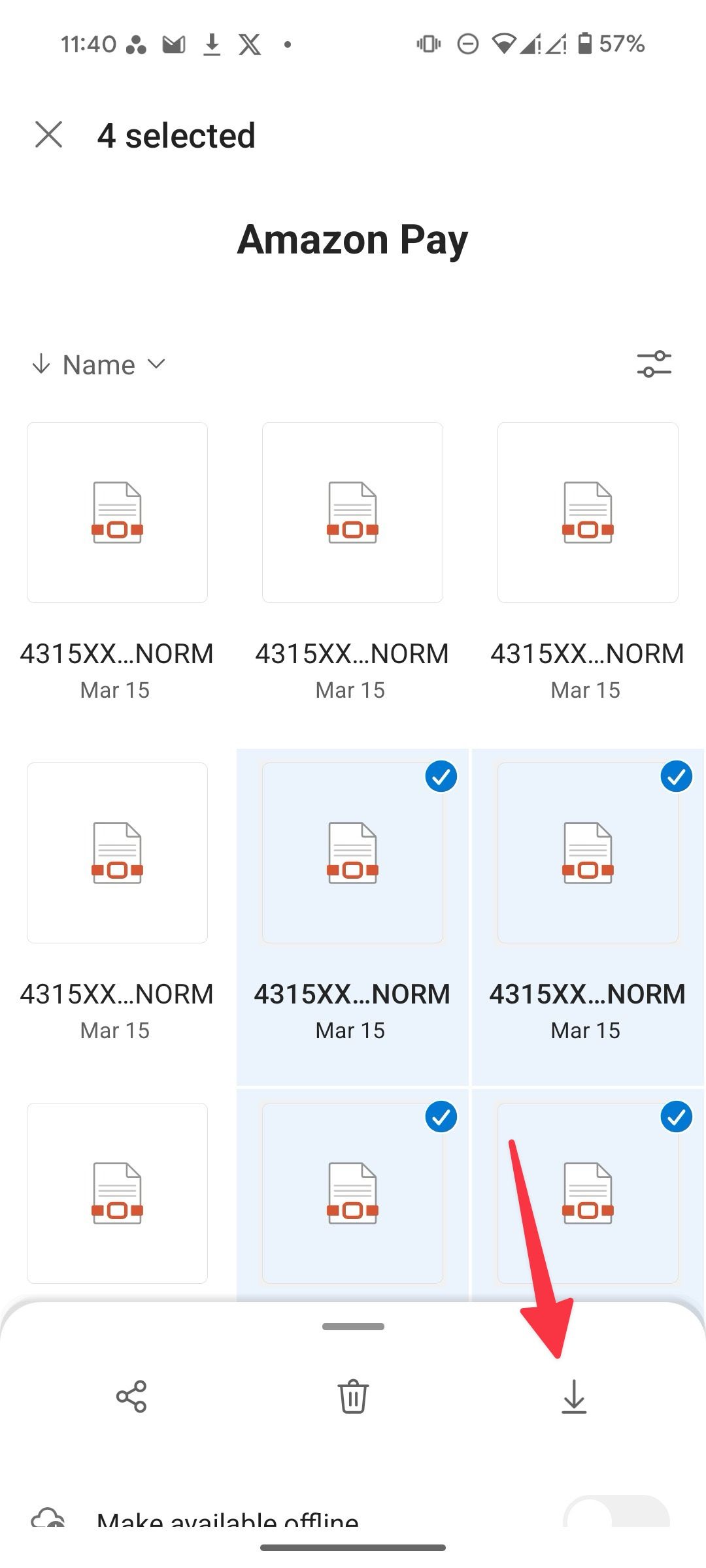
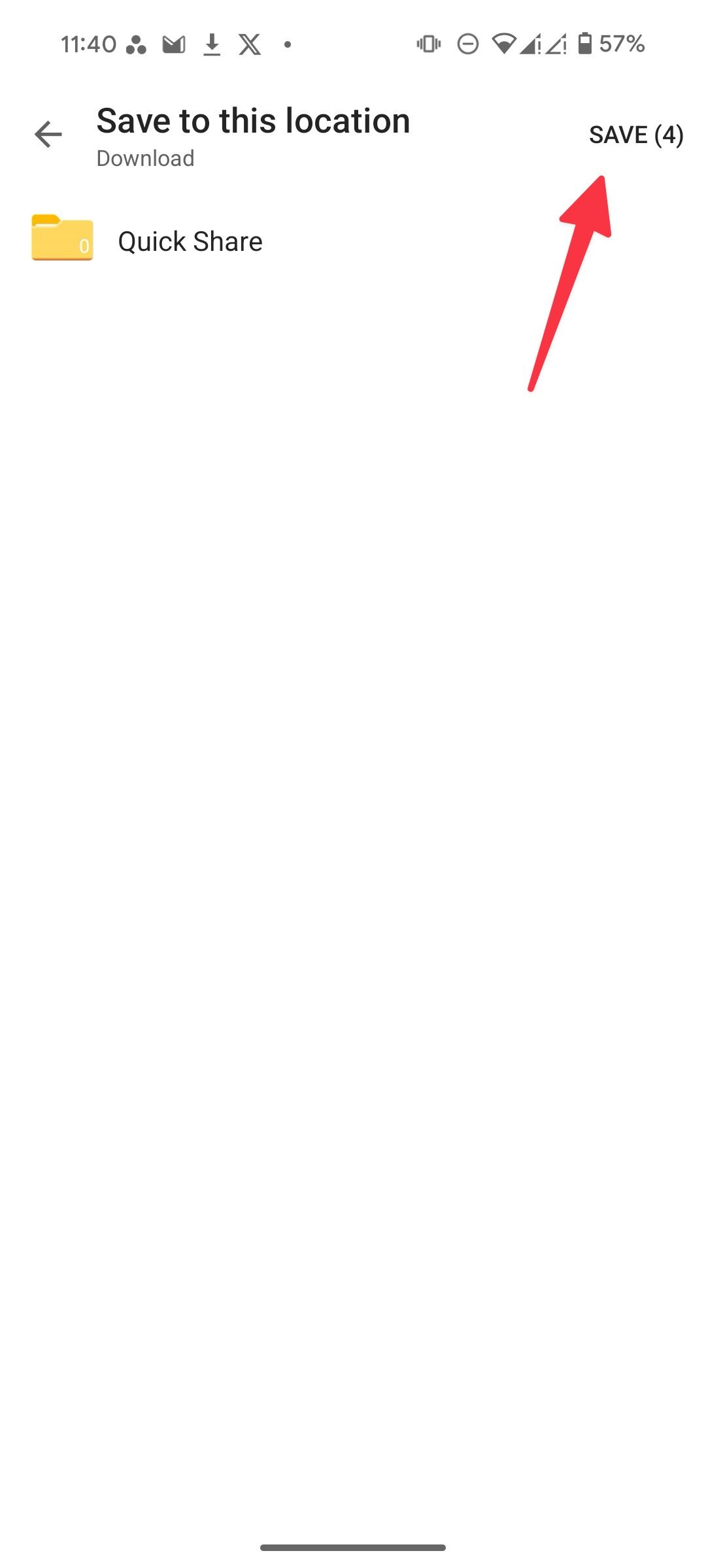
- Assim que o sistema baixar os arquivos selecionados, abra Unidade de prótons.
- Tocar + na parte superior e carregue um arquivo. Selecione o arquivo OneDrive baixado e carregue-o no Proton Drive.
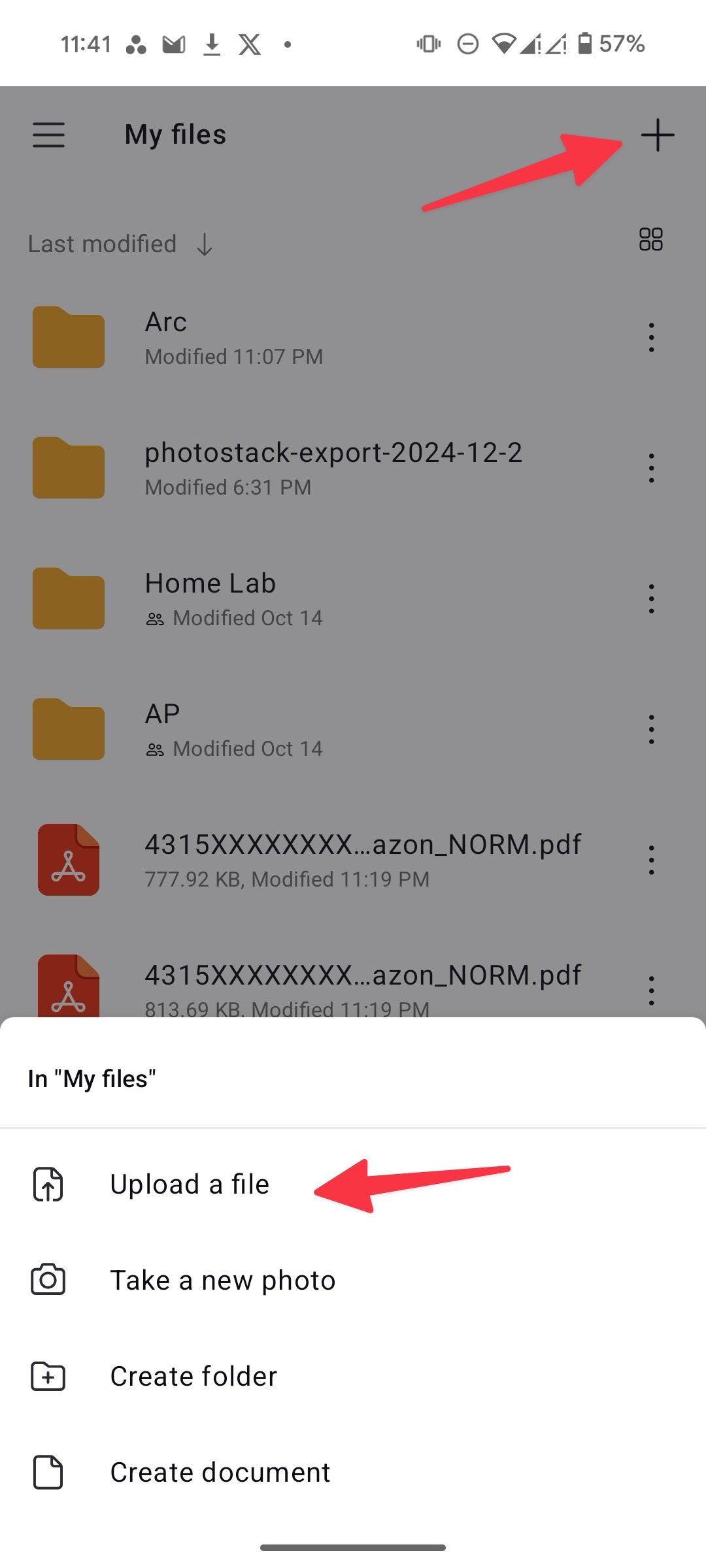
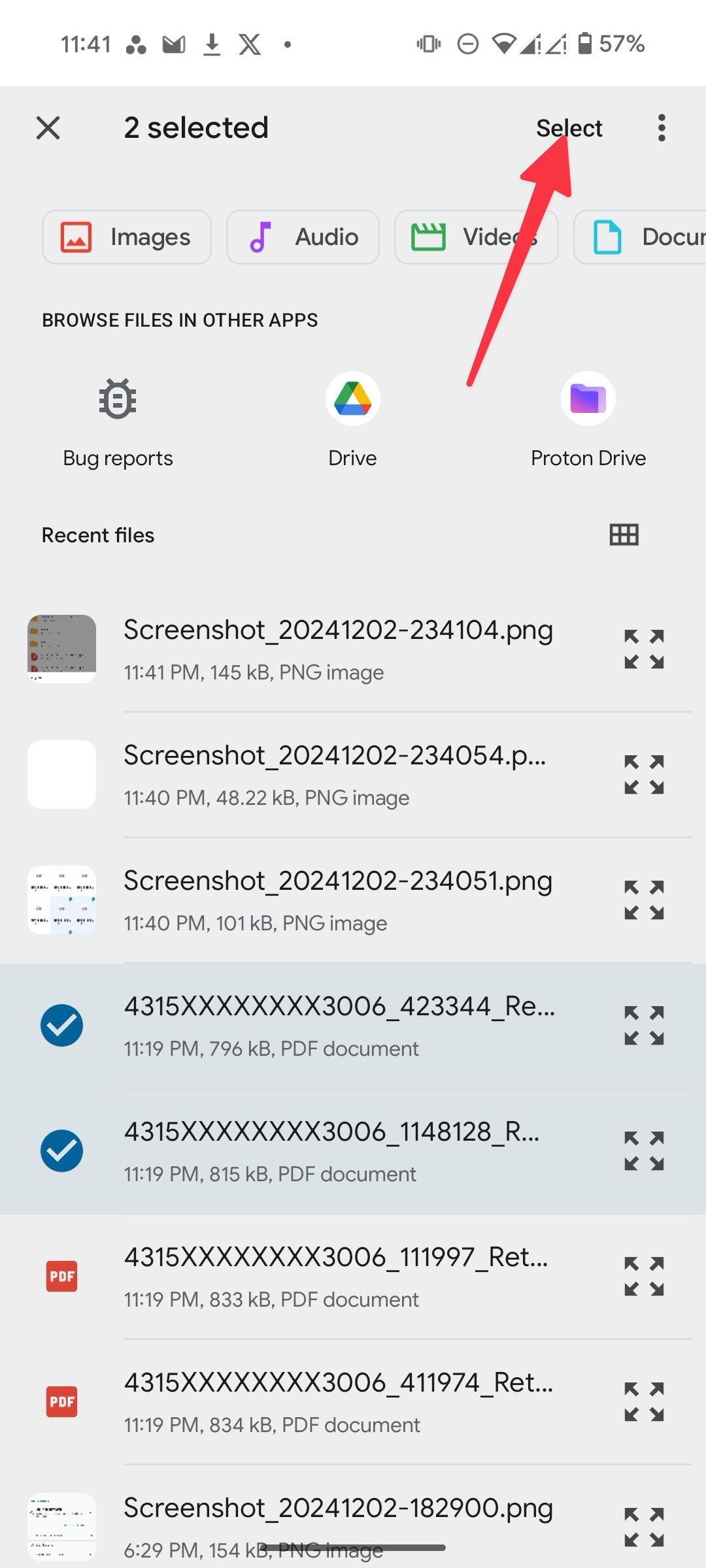
Este é certamente um processo demorado em comparação com os truques de desktop e web que mencionei acima. É bom o suficiente para transferir apenas alguns arquivos.
Você deve usar aplicativos de terceiros para transferir arquivos?
Até agora, falei sobre os métodos oficiais para transferir arquivos do OneDrive para o Proton Drive, mas você também pode encontrar soluções de terceiros para transferir arquivos com um único clique. Embora ofereçam a conveniência necessária, desaconselho seu uso. Afinal, eles exigem que você faça login com os detalhes da sua conta OneDrive e Proton Drive em suas plataformas, e tal prática pode comprometer sua privacidade e segurança.
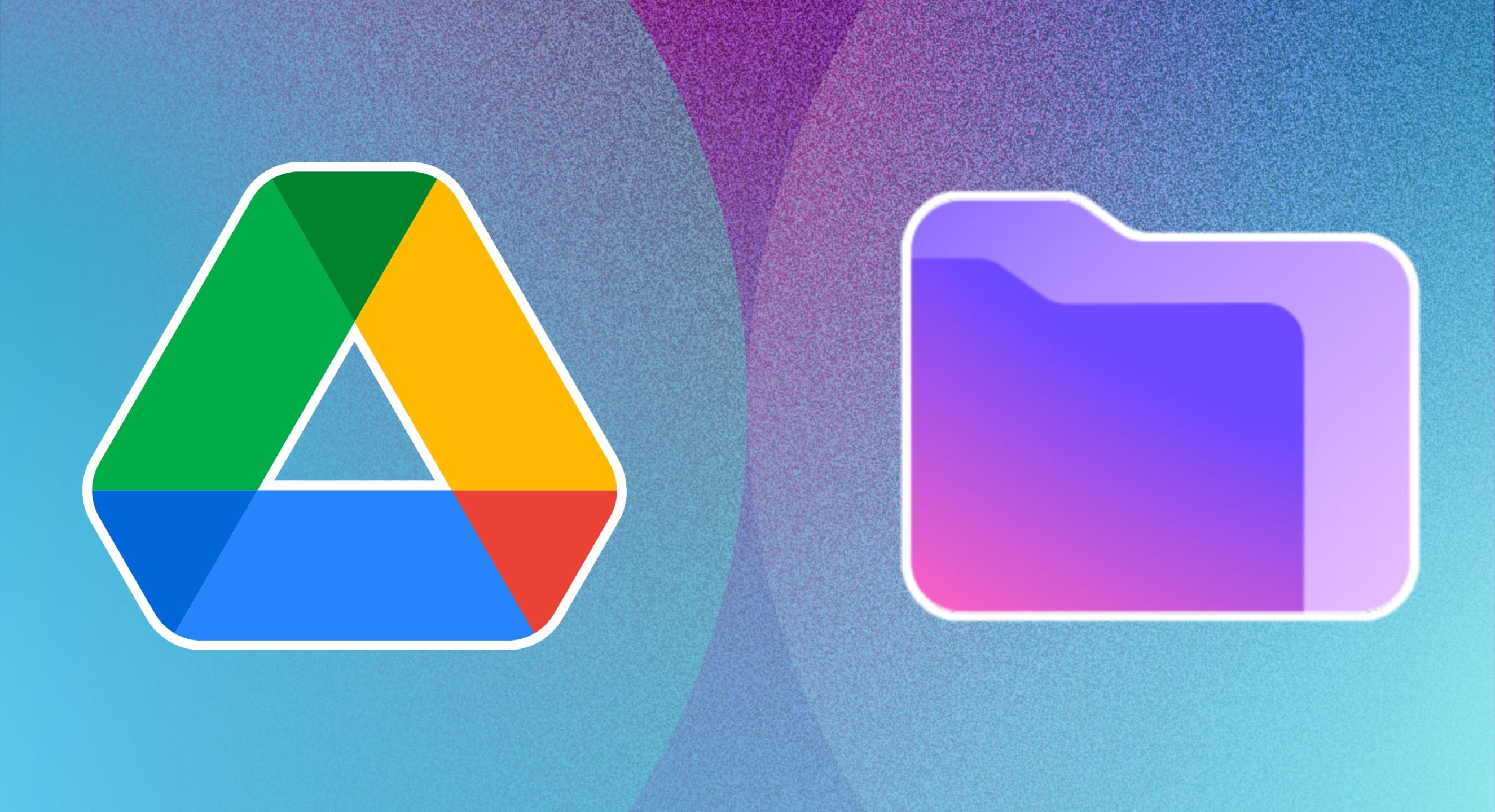
Relacionado
Como mover documentos do Google Drive para o Proton Drive
Vários métodos de diferentes complexidades
Adeus OneDrive, olá Proton Drive
Mudar do OneDrive para o Proton Drive não requer ciência de foguetes. Antes de preencher seu cofre do Proton Drive com arquivos e mídia essenciais, certifique-se de transferir primeiro os documentos existentes. Assim que a transição for concluída, explore toda a gama de recursos que o Proton Drive oferece para maximizar sua experiência.
No entanto, o Proton Drive não está totalmente isento de problemas. Se você encontrar alguma falha, verifique nosso guia de solução de problemas dedicado ao Proton Drive para corrigi-la rapidamente.